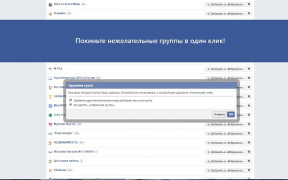8 spôsoby použitia čítačky odtlačkov prstov na Android
Robot / / December 19, 2019
1. Protect aplikácie z outsiderov


Skener odtlačkov prstov možno použiť nielen na odomknutie všetky telefóny, ale aj na ochranu jednotlivých aplikácií. Mohlo by to zachrániť vaše dôverné údaje, napríklad v prípade, že smartphone bude v rukách útočníkom (alebo príliš zvedavých priateľov) je už odomknutá. Extra úroveň zabezpečenia nie je na škodu, a to najmä v prípade zasielania správ alebo platobné služby.
App Lock nástroj od KeepSafe schopné blokovať spustenie aplikácií, ktoré ste vybrali, ak nechcete dotknúť čítačky odtlačkov prstov, alebo zadajte správne heslo. Po inštalácii programu zaisťujú, že prístup k údajom, a potom ísť do nastavenia a aktivujte voľbu "Použiť odtlačok prsta pre odomknutie." Vyberte, ktoré aplikácie, ktoré chcete chrániť.
Teraz, keď otvoríte program, ktorý chcete, budete vyzvaní, aby najprv odomknúť to pomocou odtlačku prsta. V App Lock má tiež niekoľko alternatívyTrochu horšie ako toto prevedenie.

Aplikácia nebola nájdená
2. Použitie skenera ako tlačidlo spúšte fotoaparátu
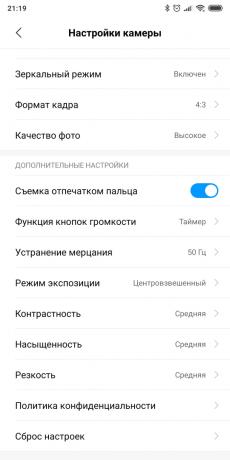
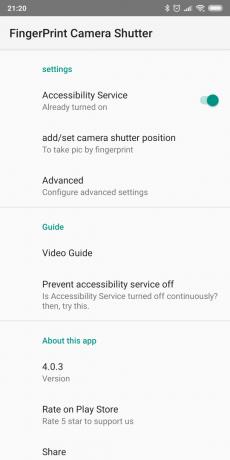
Držitelia veľkých prstov je určite nepohodlné stlačení tlačidla v aplikácii Fotoaparát: Všetky správne dotyky na ikonu nastavení. Je však možné, aby sa strieľať viac pohodlné nosenie tohto prsta skenera. Práve ste sa ho dotknúť - a robí smartphone fotografie. Je to jednoduché.
U niektorých jednotiek, aplikácia Fotoaparát je schopný to urobiť bez ďalších nástrojov. Napríklad, "Camera" na MIUI o gadgets od Xiao Má možnosť "odtlačok prsta" Snímanie v nastavení - stačí ju povoliť. Ak váš prístroj tak môže byť užitočná aplikácia Fingerprint Camera Shutter a Dactyl, ktorý doplní túto funkciu.
Cena: zadarmo
Cena: 129,00 ₽
3. Vykonávať rýchle akcie dotyk prsta

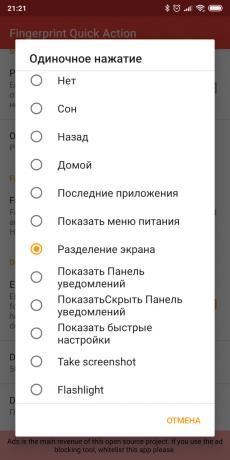
Na Google Pixel smartphone má šikovnú funkciu, ktorá umožňuje otvoriť panel oznámení prejdením prstom nadol odtlačku prsta. Dodatok Fingerprint Quick Action robí niečo podobné, ale to môže byť nainštalovaný na ľubovoľnom polievku, a dokonca root-prístup nie je nutné. V tomto prípade môžete priradiť vlastné rýchle akcie.
Inštaláciu Fingerprint Rýchla akcia, poskytuje mu prístup k parametrom telefónu, a potom ísť do aplikácie Nastavenia. Môžete priradiť tri rýchle kroky. Jeden vykonáva pri jediným dotykom prsta, druhý - s dvojitými tapas, a tretí - s výpad (to však nefunguje na všetkých zariadeniach). Možnosti celkom dosť: môžete otvoriť zoznam aplikácií, ponoriť prístroj do režimu spánku, aktiváciu režime rozdelenej obrazovky, aby screenshot, zapnite baterku, spustiť ľubovoľný program a tak ďalej.
Táto aplikácia je alternatívou nazvaný odtlačok Gestá. Tu trochu dlhšie funkcie - napríklad program možno ovládať prehrávanie hudby na prehrávači. To je celkom užitočné, ak chcete prepnúť, alebo pozastavenie skladby, bez toho, aby telefón z vrecka. Avšak, niektoré z možných aplikácií potreby koreňovej práv, a nie je k dispozícii pre všetky chytré telefóny. Skúste oba programy a rozhodnúť, ktorá je najlepšie pre vaše zariadenie.
Cena: zadarmo
Cena: zadarmo
4. Skryť svoje fotografie

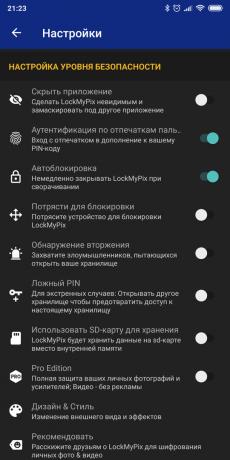
Ak chcete skryť svoje fotografie od zvedavých očí, sú užitočné pre špecifické aplikácie pre prístup k bloku do vybraných snímok. Napríklad LockMyPix alebo Focus. Pridať do galérie z najcennejších obrazov a prístup k nim configure iba odtlačkom prsta. Fotografie budú umiestnené v zašifrovanej databázy, ktorá nie je na otvorenými aplikáciami tretích strán k dispozícii. A nikto z zvedavcov bude vidieť, že to nie je povolené.
V LockMyPix je k dispozícii zadarmo túto funkciu, ale aj pre jeho vydanie v roku Focus budú musieť kupovať verziu Premium.
Cena: zadarmo
Cena: zadarmo
5. Prístup k vašim hesla
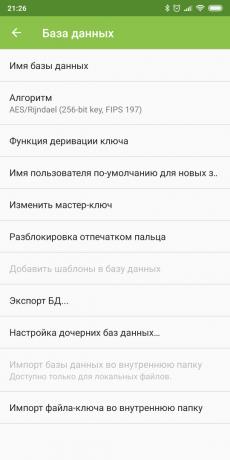
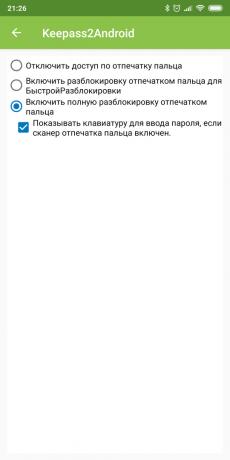
správca hesiel veľmi šikovná vec. To vám ušetrí od museli pamätať veľa zložitých kombinácií. Avšak predtým, než to bude ešte musieť zadať hlavné heslo. Našťastie, môžete ušetriť čas, vrátane otvorených databáz uložených dát na odtlačok prsta.
Táto funkcia podporuje najpopulárnejšie manažérov: LastPass, Keepass2Android, 1Password, Enpass a ďalšie. Pozrite sa do nastavenia hesiel brankára a nájsť odblokovanie prsta - to je oveľa rýchlejší ako ručné zadávanie znakov.
Cena: zadarmo
Cena: zadarmo
Cena: zadarmo
Cena: zadarmo
6. Chrániť osobné denník
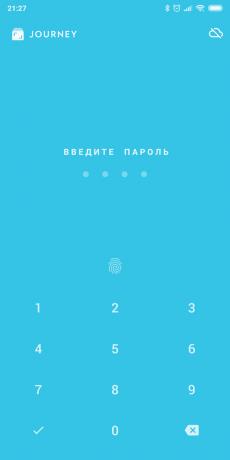
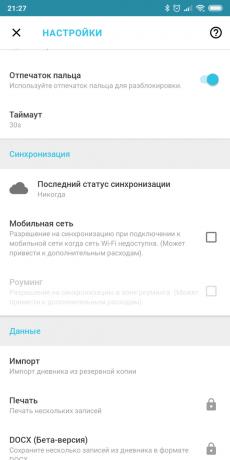
Denník veľmi osobná vec. A je nepravdepodobné, že budete mať radosť, ak vaše záznamy budú dosahovať až na niekoho iného. Nie sa starať o bezpečnosť, skúste Journey aplikáciu. To umožňuje, aby si denník, kam je vstup chránený čítačkou odtlačkov prstov.
Cesta Po dokončení inštalácie budete vyzvaní na zadanie hesla - to. Potom ísť do nastavenia a zapnúť možnosť "odtlačok prsta". Teraz svoje najvnútornejšie myšlienky sú v bezpečí.
Cena: zadarmo
7. Vstúpiť do žiadosti o platbu

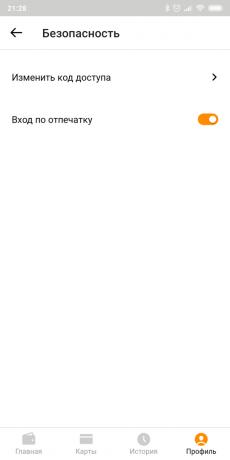
Veľa žiadostí o platbu podporuje overovaní odtlačkov prstov. Medzi nimi je napríklad Android Pay, Samsung Pay, QIWI, «Yandex. Money ", rovnako ako celá rada bankového softvér. Typicky, táto funkcia je v predvolenom nastavení vypnutá, ale možno nájsť v nastavení. Áno, a nákupy z obchodu Google Play, tiež môže potvrdiť tlač. Rýchlo a pohodlne.
Cena: zadarmo
Cena: zadarmo
Cena: zadarmo
Cena: zadarmo
8. odomknutie počítača
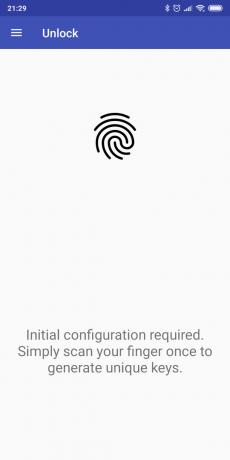
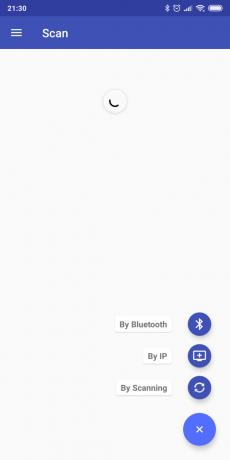
Keď je počítač vybavený snímačom odtlačkov prstov, je to veľmi pohodlné. Nemusíte zadať heslo po každom prebudení. Avšak, predovšetkým integrovaný notebooky odtlačkov prstov vybavené, a dokonca ani vtedy nie všetky. bude musieť dokupovať samostatná čítačka pamäťových kariet, ktorá sa pripája cez rozhranie USB do iných počítačov. Ale výhodnejšie variant - používať skener na smartphonu.
Ak chcete to budete potrebovať aplikáciu Diaľkové ovládanie Fingerprint Odomknúť. Je schopný na diaľku odomknúť počítač s operačným systémom Windows, akonáhle sa dotknete snímač odtlačkov prstov na smartphonu. Všetko, čo je potrebné - na sadu desktopové aplikácieA potom ju spájať s klientom na Android. Celkom pohodlné vec.
podobný príležitosť Have smartphony Samsung - k tomu je potrebné stiahnuť aplikáciu Samsung Flow.
Cena: zadarmo
Cena: zadarmo
pozri tiež🧐
- Ako pumpovať snímač odtlačkov prstov bez dodatočného softvéru
- 5 aplikácií, ktoré umožnia čo najviac tlačidiel Android
- Čo robiť, ak nechcete zapnúť telefón